如何在 Windows 11 上關閉小元件通知
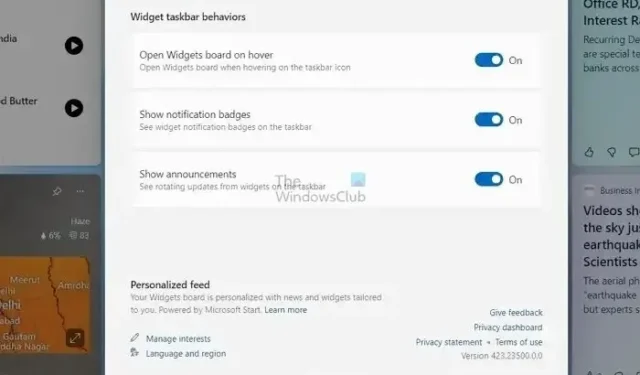
Windows 11 隨附Windows Widgets,旨在提供重要資訊並提高工作效率,幫助您隨時了解自己的興趣等等。然而,許多用戶對頻繁的 Windows Widget 通知感到惱火。這篇文章將分享幫助您在 Windows 11 上管理或停用 Widget 通知的方法。
Windows 11 中的小元件是什麼?
Windows 11 中的小部件是小型互動式應用程序,可顯示各種資訊並提供對有價值工具的存取。
在 Windows 11 上,您將獲得一個專用面板,您可以在其中以動態卡片的形式獲取有關您興趣的資訊。除此之外,您還可以將小工具新增到 Windows 11 的桌面。
這些小部件可以用作快捷方式,並提供有關全球新聞更新、天氣預報、分數等的資訊。它提供了許多預先安裝的小部件;您可以從 Microsoft Store 或其他第三方來源下載其他小工具。
Windows 11 上的小工具通知類型
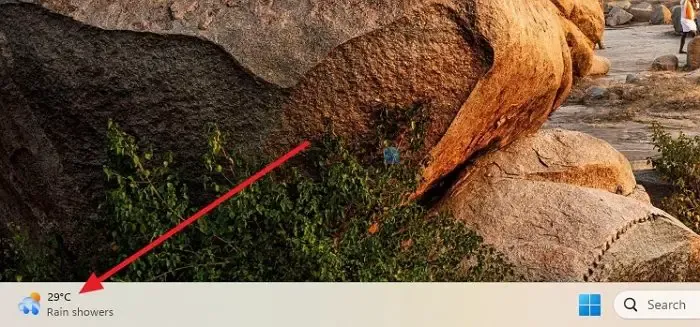
Windows 小工具提供兩種類型的通知。
下一個是徽章通知– 與任何其他 Windows 通知一樣,旨在立即吸引您的注意力並通知您有關重要的天氣更新或新聞。您還可以打開小部件面板以了解有關通知的更多資訊。
另一件需要注意的事情是,只有當您將特定主題標記為您的興趣或配置任何小部件時,小部件通知才會出現。
如何在 Windows 11 上關閉小元件通知
有兩種主要方法可以管理小部件通知並了解您配置的小部件的最新更新。第一個是偶爾啟動“小部件”面板來查看正在發生的情況。替代選項是允許小部件通知以旋轉或徽章通知的形式顯示在工作列中。
預設情況下,這將被啟用。因此,如果您想開啟/關閉設置,則需要按照以下步驟操作:
- 首先,透過點擊圖示或按 Windows 鍵 + W 啟動小工具面板。
- 接下來,點擊您的個人資料圖片以啟動設定。
- 在小工具工作列行為下,您可以根據您的喜好開啟/關閉顯示通知徽章和顯示公告。
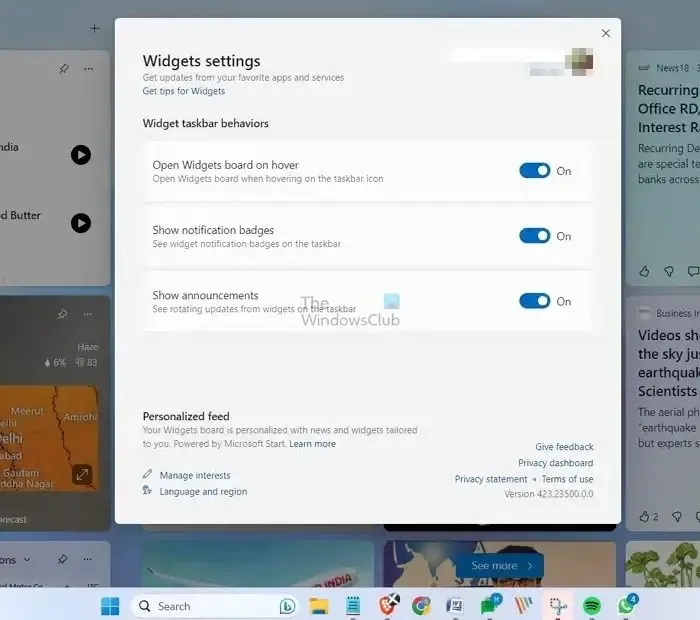
這就是您在 Windows 11 中管理小工具通知的方式。Windows 小工具有助於提高您的工作效率,同時讓您了解全球最新動態。因此,請務必根據您的工作效率配置通知,以獲得最佳結果。
您如何管理 Windows 小工具興趣?
要管理您的小工具興趣,請開啟小工具面板,點擊您的個人資料圖片,然後向下捲動。接下來,選擇「管理興趣」選項,在這裡,您可以選擇或取消選擇新聞、娛樂、運動、金錢、生活方式等任何興趣。
如何關閉 Windows 小工具?
若要停用 Windows 小工具,請右鍵點選工作列上的空白區域,然後選擇工作列設定。之後,關閉“小部件”選項,該選項將被停用。



發佈留言